Capture vidéo écran dans Xiaomi Redmi Note MT6592M
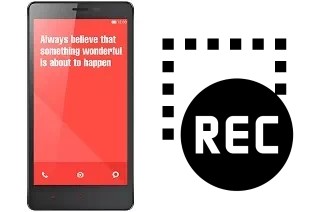
Comment enregistrer l'écran d'un Xiaomi Redmi Note MT6592M
L'enregistrement de l'écran de votre téléphone/mobile Xiaomi Redmi Note MT6592M dans une vidéo avec du son peut être très utile pour effectuer un didacticiel ou montrer à une connaissance comment effectuer certaines tâches dans un Xiaomi Redmi Note MT6592M, enregistrer dans un fichier vidéo puis l'envoyer ou téléchargez-le sur une plateforme comme YouTube ou les réseaux sociaux.
Parfois, nous aimerions enregistrer sur vidéo avec le son une histoire que vous avez vue sur Instagram d'une connaissance, un appel téléphonique ou un appel vidéo avec un membre de la famille pour le garder comme souvenir ou l'utiliser comme test ou vidéo TikTok.
Les appareils Xiaomi tels que Xiaomi Redmi Note MT6592M ont l'application « Screen Recorder » installée pour effectuer l'enregistrement vidéo, car Android lui-même ne l'a pas incorporé par défaut.
Pour effectuer cet enregistrement dans votre Xiaomi Redmi Note MT6592M, procédez comme suit :
Si, au contraire, vous voulez prendre une capture d'écran de votre Xiaomi Redmi Note MT6592M dans une image fixe plutôt qu'en vidéo, cliquez sur le lien suivant et suivez les étapes indiquées capture d'écran sur Xiaomi Redmi Note MT6592M.
Table des matières :
Temps estimé : 5 minutes.
1- Premier pas :
Tout d'abord, allez vérifier que vous avez l'icône d'enregistrement d'écran dans le panneau d'accès rapide de votre Xiaomi Redmi Note MT6592M. (Si vous l'avez déjà, vous pouvez aller au point 5).
Pour le vérifier, déverrouillez votre Redmi Note MT6592M et faisons glisser un doigt du bord supérieur de l'écran vers le bas de quelques centimètres pour afficher le panneau rapide dans lequel les paramètres rapides apparaîtront tels que la connexion à un réseau Wi-Fi, la connexion Bluetooth, la mise en sourdine, le mode avion, etc.
Glissez à nouveau vers le bas avec un doigt pour afficher le panneau complet, vérifiez si vous avez l'icône d'enregistrement d'écran ci-dessous :

2- Deuxième pas :
Si vous ne voyez pas l'icône d'enregistrement d'écran sur le panneau rapide de votre Xiaomi Redmi Note MT6592M, glissez vers la gauche sur le panneau des paramètres rapides et cherchons l'icône d'édition, c'est une icône avec quatre carrés comme celui montré dans l'image ci-dessous.

3- Troisième étape :
Une icône représentant une caméra vidéo doit apparaître en bas de l'écran d'édition rapide du panneau du Xiaomi Redmi Note MT6592M et sous le texte "Screen Recorder". Pour le déplacer, vous devez appuyer sur l'icône et la maintenir enfoncée pendant que vous la déplacez à travers l'écran vers le haut.

4- Quatrième étape :
Une fois que vous avez placé l'icône d'enregistrement d'écran à la position souhaitée sur le panneau rapide du Xiaomi Redmi Note MT6592M, appuyez sur "Terminé" pour continuer.

5- Cinquième étape :
Vous avez déjà l'icône d'enregistrement d'écran sur le panneau rapide de Xiaomi Redmi Note MT6592M, maintenant pour commencer l'enregistrement, vous avez deux options : appuyez simultanément sur les boutons d'augmentation du volume et d'alimentation du Redmi Note MT6592M ou un plus simple et moins susceptible d'échouer qui consiste à déplier le panneau rapide en faisant glisser un doigt du haut de l'écran et en appuyant sur l'icône d'enregistrement d'écran que vous avez vue dans les étapes précédentes.

6- Sixième étape :
L'enregistrement d'écran de votre Xiaomi Redmi Note MT6592M démarrera immédiatement et la barre d'accès rapide sera masquée. Pour arrêter l'enregistrement, cliquez sur l'icône d'arrêt en bas à droite de l'écran. À côté de l'icône d'arrêt, un compte de la durée de l'enregistrement apparaît.

7- Septième étape :
Pendant quelques secondes, une vignette apparaîtra dans la partie supérieure droite de l'écran Redmi Note MT6592M, cliquez dessus si vous souhaitez voir la vidéo enregistrée. Si vous avez fini d'enregistrer l'écran du Xiaomi Redmi Note MT6592M cliquez sur l'icône de fermeture de la bulle d'enregistrement. Si vous souhaitez voir la vidéo plus tard, vous l'aurez enregistrée dans la galerie de votre Redmi Note MT6592M.

8- 8ème étape :
La vidéo sera automatiquement enregistrée dans la galerie photo de votre Redmi Note MT6592M. Vous pouvez trouver la galerie d'images sur l'écran d'accueil, elle devrait avoir une icône photo, une photo instantanée ou selon la version du logiciel installé, il est possible que votre application de galerie d'images soit Google Photos, dans ce cas recherchez l'icône d'une étoile à quatre branches en papier avec quatre couleurs, une pour chaque point.








